TajukRakyat.com – Bosan dengan tampilan laptop yang monoton? Mengganti wallpaper laptop bisa menjadi solusi cepat dan mudah untuk menyegarkan suasana dan memberikan sentuhan personal pada perangkat Anda. Dalam panduan ini, kami akan membahas langkah-langkah sederhana untuk mengganti wallpaper laptop, serta memberikan tips dan trik untuk memilih dan mengatur wallpaper yang sesuai dengan preferensi dan gaya Anda.
Baik Anda ingin menggunakan gambar pemandangan alam yang indah, foto kenangan bersama orang terkasih, atau pola abstrak yang unik, mengganti wallpaper laptop dapat menjadi cara yang efektif untuk meningkatkan produktivitas, personalisasi, dan estetika perangkat Anda. Mari kita mulai menjelajahi dunia wallpaper laptop dan menemukan tampilan yang sempurna untuk perangkat Anda!
Pendahuluan
Mengganti wallpaper laptop dapat menjadi cara mudah untuk menyegarkan tampilan perangkat Anda dan membuatnya lebih sesuai dengan gaya atau suasana hati Anda. Ada banyak alasan mengapa pengguna mungkin ingin mengganti wallpaper laptop mereka, seperti untuk:
- Menyesuaikan tampilan laptop dengan kepribadian atau minat mereka.
- Menciptakan suasana tertentu atau meningkatkan produktivitas.
- Menutupi cacat atau kerusakan pada layar laptop.
Apa pun alasannya, mengganti wallpaper laptop adalah proses yang mudah dan cepat yang dapat dilakukan oleh siapa saja.
Langkah-langkah Mengganti Wallpaper Laptop
Mengganti wallpaper laptop adalah cara mudah untuk mempersonalisasi tampilan perangkat Anda. Berikut adalah langkah-langkah untuk melakukannya:
Mengakses Pengaturan Wallpaper
- Klik kanan pada desktop laptop Anda.
- Pilih “Personalisasi” dari menu.
- Pada jendela “Personalisasi”, klik “Latar Belakang”.
Memilih Gambar Baru
- Di bawah bagian “Latar Belakang”, klik “Jelajahi”.
- Pilih gambar yang ingin Anda gunakan sebagai wallpaper dari folder di komputer Anda.
- Klik “Pilih Gambar”.
Menyesuaikan Posisi Gambar
- Setelah memilih gambar, Anda dapat menyesuaikan posisinya dengan menggunakan menu tarik-turun “Posisi”.
- Anda dapat memilih posisi “Isi”, “Pas”, “Regangkan”, “Ubin”, atau “Tengah”.
Menyimpan Perubahan
- Setelah Anda puas dengan posisi gambar, klik “Simpan Perubahan”.
- Wallpaper laptop Anda akan berubah sesuai dengan gambar yang Anda pilih.
Pilihan Wallpaper
Memilih wallpaper yang tepat untuk laptop dapat mengubah tampilan dan nuansa keseluruhan perangkat Anda. Dengan begitu banyak pilihan yang tersedia, menemukan wallpaper yang sesuai dengan preferensi dan gaya Anda mungkin terasa luar biasa. Berikut adalah beberapa hal yang perlu dipertimbangkan ketika memilih wallpaper:
Jenis Wallpaper
- Gambar: Gambar adalah pilihan populer untuk wallpaper karena memungkinkan Anda untuk mempersonalisasi laptop Anda dengan foto atau karya seni favorit Anda.
- Foto: Foto juga merupakan pilihan bagus untuk wallpaper, terutama jika Anda ingin menampilkan momen spesial atau pemandangan favorit Anda.
- Pola: Pola dapat menambah sentuhan gaya pada laptop Anda dan dapat membantu menyembunyikan ketidaksempurnaan pada layar.
Memilih Wallpaper yang Tepat
Ketika memilih wallpaper, ada beberapa hal yang perlu dipertimbangkan:
- Resolusi: Pastikan wallpaper yang Anda pilih memiliki resolusi yang sama dengan layar laptop Anda. Ini akan memastikan bahwa wallpaper terlihat tajam dan tidak terdistorsi.
- Warna: Pilih warna wallpaper yang melengkapi warna laptop Anda dan skema warna keseluruhan yang Anda gunakan di perangkat Anda.
- Gaya: Pilih wallpaper yang sesuai dengan gaya pribadi Anda. Jika Anda menyukai gaya minimalis, pilih wallpaper yang sederhana dan tidak terlalu mencolok. Jika Anda menyukai gaya yang lebih eklektik, pilih wallpaper yang lebih berwarna-warni dan berpola.
Menemukan Wallpaper Berkualitas Tinggi
Ada banyak tempat di mana Anda dapat menemukan wallpaper berkualitas tinggi secara online. Beberapa situs web populer yang menawarkan wallpaper gratis meliputi Unsplash, Pexels, dan Pixabay. Anda juga dapat menemukan wallpaper berbayar di situs web seperti Shutterstock dan iStockphoto.
Mengatur Posisi Wallpaper
Setelah memilih wallpaper yang tepat, langkah selanjutnya adalah mengatur posisinya agar pas di layar laptop. Ada beberapa cara untuk melakukannya, tergantung pada sistem operasi yang digunakan dan preferensi pribadi.
Cara Mengatur Posisi Wallpaper
- Klik kanan pada gambar wallpaper yang diinginkan.
- Pilih “Set as desktop background” atau “Set as wallpaper”.
- Pilih posisi wallpaper yang diinginkan. Biasanya ada beberapa pilihan posisi, seperti “Center”, “Tile”, “Stretch”, atau “Fit”.
- Klik “Save” atau “Apply”.
Tips Membuat Wallpaper Terlihat Lebih Menarik
- Pilih wallpaper yang beresolusi tinggi. Ini akan memastikan bahwa wallpaper terlihat tajam dan jelas, terutama pada layar laptop yang besar.
- Pilih wallpaper yang sesuai dengan warna laptop. Ini akan membuat wallpaper terlihat lebih menyatu dengan laptop dan memberikan tampilan yang lebih harmonis.
- Jangan gunakan wallpaper yang terlalu ramai atau terlalu gelap. Wallpaper yang terlalu ramai akan membuat mata lelah, sedangkan wallpaper yang terlalu gelap akan membuat layar laptop terlihat suram.
- Ganti wallpaper secara berkala. Ini akan membuat tampilan laptop lebih segar dan tidak membosankan.
Membuat Wallpaper Sendiri
Anda dapat membuat wallpaper sendiri menggunakan perangkat lunak pengolah gambar. Ini adalah cara yang bagus untuk mempersonalisasi laptop Anda dan membuatnya lebih unik.
Untuk membuat wallpaper sendiri, Anda perlu:
- Pilih gambar atau foto yang sesuai.
- Edit gambar atau foto tersebut.
- Simpan gambar atau foto dalam format yang tepat.
Memilih Gambar atau Foto yang Sesuai
Saat memilih gambar atau foto untuk wallpaper, pertimbangkan hal-hal berikut:
- Resolusi gambar atau foto harus cukup tinggi agar terlihat jelas di layar laptop Anda.
- Gambar atau foto harus memiliki warna yang sesuai dengan skema warna laptop Anda.
- Gambar atau foto harus memiliki subjek yang menarik atau bermakna bagi Anda.
Mengedit Gambar atau Foto
Setelah Anda memilih gambar atau foto, Anda dapat mengeditnya menggunakan perangkat lunak pengolah gambar. Beberapa hal yang dapat Anda lakukan saat mengedit gambar atau foto meliputi:
- Memotong gambar atau foto.
- Menyesuaikan warna gambar atau foto.
- Menambahkan efek khusus ke gambar atau foto.
Menyimpan Gambar atau Foto dalam Format yang Tepat
Setelah Anda selesai mengedit gambar atau foto, Anda perlu menyimpannya dalam format yang tepat. Format gambar atau foto yang paling umum digunakan untuk wallpaper adalah JPEG, PNG, dan BMP. Anda dapat menyimpan gambar atau foto dalam format ini menggunakan perangkat lunak pengolah gambar.
Menggunakan Wallpaper Animasi
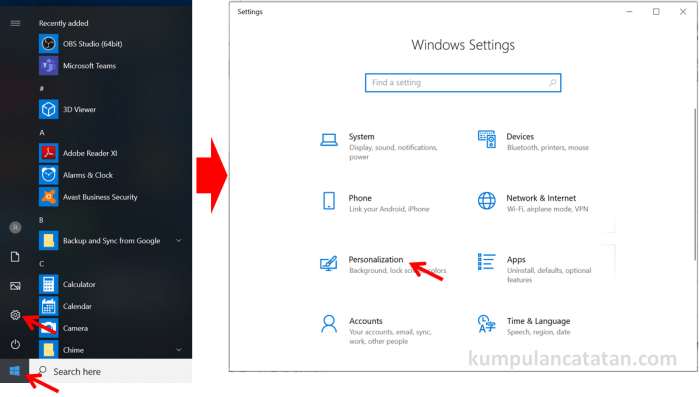
Wallpaper animasi adalah jenis wallpaper yang menampilkan gambar bergerak atau animasi. Wallpaper animasi dapat menjadi cara yang bagus untuk mempersonalisasi laptop Anda dan membuatnya lebih menarik. Namun, perlu diingat bahwa wallpaper animasi dapat memperlambat kinerja laptop Anda, terutama jika laptop Anda memiliki spesifikasi yang rendah.
Untuk menggunakan wallpaper animasi di laptop, Anda perlu mengunduh file wallpaper animasi dan kemudian mengaturnya sebagai wallpaper Anda. Anda dapat menemukan wallpaper animasi di berbagai situs web, seperti DeviantArt, Wallpaper Abyss, dan Wallpaper Engine. Setelah Anda mengunduh file wallpaper animasi, Anda dapat mengaturnya sebagai wallpaper Anda dengan mengikuti langkah-langkah berikut:
- Buka Pengaturan.
- Klik Personalisasi.
- Klik Latar Belakang.
- Klik Jelajahi.
- Pilih file wallpaper animasi yang telah Anda unduh.
- Klik Atur sebagai latar belakang.
Beberapa wallpaper animasi mungkin memerlukan perangkat lunak tambahan untuk dijalankan. Pastikan untuk membaca instruksi yang disertakan dengan wallpaper animasi sebelum Anda menginstalnya.
Tips untuk Menggunakan Wallpaper Animasi
- Pilih wallpaper animasi yang berkualitas tinggi dan tidak terlalu berat. Wallpaper animasi yang berat dapat memperlambat kinerja laptop Anda.
- Jangan gunakan wallpaper animasi yang terlalu ramai atau terlalu banyak gerakan. Wallpaper animasi yang terlalu ramai dapat mengganggu mata Anda dan membuat Anda sulit berkonsentrasi.
- Gunakan wallpaper animasi dengan bijaksana. Jangan gunakan wallpaper animasi saat Anda sedang bekerja atau melakukan tugas-tugas penting lainnya. Wallpaper animasi dapat mengganggu konsentrasi Anda dan membuat Anda kurang produktif.
Memperbarui Wallpaper Secara Berkala
Memperbarui wallpaper laptop secara berkala memiliki beberapa manfaat yang signifikan. Pertama, wallpaper baru dapat memberikan tampilan yang lebih segar dan menarik pada layar laptop, sehingga dapat meningkatkan suasana hati dan produktivitas. Kedua, wallpaper baru dapat membantu pengguna untuk mengekspresikan diri dan mencerminkan minat serta kepribadian mereka.
Ketiga, wallpaper baru dapat menjadi pengingat visual yang bermanfaat, seperti jadwal, kutipan motivasi, atau gambar yang menginspirasi.
Ide untuk Membuat Jadwal Pembaruan Wallpaper yang Sesuai
Jadwal pembaruan wallpaper dapat disesuaikan dengan preferensi pengguna. Beberapa pengguna mungkin lebih suka memperbarui wallpaper mereka setiap hari, sementara yang lain mungkin lebih suka memperbaruinya setiap minggu atau setiap bulan. Beberapa pengguna mungkin juga lebih suka memperbarui wallpaper mereka secara otomatis, sementara yang lain mungkin lebih suka memilih wallpaper baru secara manual.
Tidak ada aturan yang pasti, jadi pengguna dapat memilih jadwal yang paling sesuai dengan kebutuhan dan preferensi mereka.
Tips untuk Menemukan Wallpaper Baru yang Menarik dan Relevan
Ada banyak cara untuk menemukan wallpaper baru yang menarik dan relevan. Beberapa pengguna mungkin lebih suka menggunakan situs web yang menyediakan koleksi wallpaper gratis, sementara yang lain mungkin lebih suka menggunakan mesin pencari untuk menemukan gambar yang sesuai. Beberapa pengguna mungkin juga lebih suka membuat wallpaper mereka sendiri menggunakan perangkat lunak pengedit gambar.
Apa pun metode yang dipilih, pengguna harus memastikan bahwa wallpaper yang mereka gunakan memiliki resolusi yang sesuai dengan layar laptop mereka dan tidak mengandung konten yang menyinggung atau tidak pantas.
Pemecahan Masalah
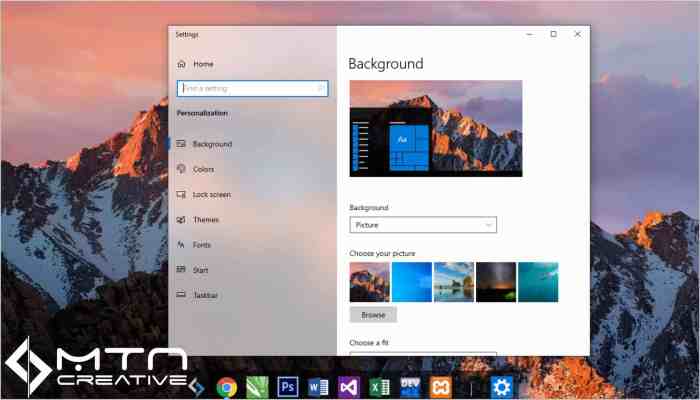
Mengganti wallpaper laptop seharusnya menjadi tugas yang mudah, namun terkadang pengguna dapat mengalami masalah. Di bagian ini, kami akan membahas beberapa masalah umum yang mungkin dihadapi pengguna saat mengganti wallpaper laptop dan memberikan solusi untuk mengatasinya.
Gambar Tidak Muncul
Jika gambar tidak muncul setelah Anda mengaturnya sebagai wallpaper, coba langkah-langkah berikut:
- Pastikan gambar memiliki resolusi yang sesuai dengan layar laptop Anda.
- Periksa pengaturan tampilan untuk memastikan bahwa gambar diatur sebagai wallpaper.
- Perbarui driver grafis Anda ke versi terbaru.
Gambar Terlihat Pecah atau Berpiksel
Jika gambar terlihat pecah atau berpiksel, coba langkah-langkah berikut:
- Gunakan gambar dengan resolusi yang lebih tinggi.
- Sesuaikan pengaturan tampilan untuk memastikan bahwa gambar tidak dibentangkan atau dikompresi.
Gambar Tidak Berubah Otomatis
Jika gambar tidak berubah secara otomatis sesuai dengan pengaturan yang Anda buat, coba langkah-langkah berikut:
- Pastikan bahwa Anda telah memilih opsi “Ubah gambar secara otomatis” dalam pengaturan wallpaper.
- Periksa apakah ada aplikasi atau program lain yang mungkin mengganggu pengaturan wallpaper.
Tips Mencegah Masalah Wallpaper Laptop
Untuk mencegah masalah wallpaper laptop di masa mendatang, ikuti tips berikut:
- Gunakan gambar dengan resolusi yang sesuai dengan layar laptop Anda.
- Perbarui driver grafis Anda secara berkala.
- Hindari menggunakan gambar yang terlalu besar atau terlalu kecil.
- Jangan mengubah pengaturan wallpaper terlalu sering.
Tips dan Trik
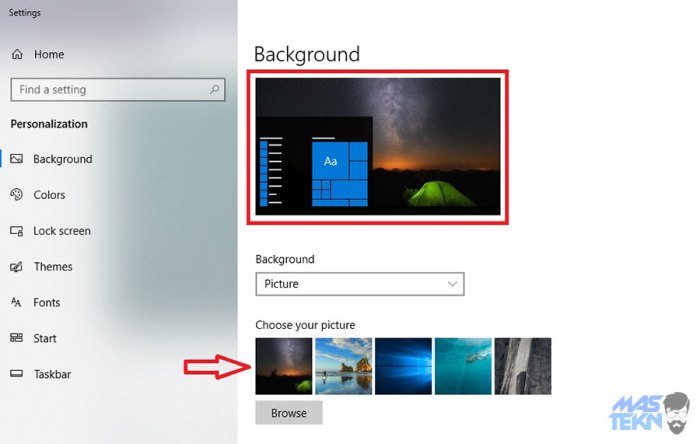
Perkaya pengalaman menggunakan laptop Anda dengan menerapkan beberapa tips dan trik berikut. Wallpaper laptop dapat dioptimalkan untuk meningkatkan produktivitas, personalisasi, dan estetika. Berikut beberapa ide kreatif untuk menggunakan wallpaper sebagai alat bantu visual atau untuk membuat pernyataan pribadi.
Menggunakan Wallpaper untuk Meningkatkan Produktivitas
Pilih wallpaper yang menenangkan dan fokus untuk membantu Anda tetap terkonsentrasi saat bekerja atau belajar. Wallpaper yang terlalu sibuk atau mengganggu dapat mengalihkan perhatian dan mengurangi produktivitas. Beberapa penelitian menunjukkan bahwa warna-warna tertentu dapat mempengaruhi suasana hati dan tingkat energi.
Misalnya, warna biru dan hijau dapat menciptakan suasana yang tenang dan produktif, sedangkan warna merah dan oranye dapat membangkitkan energi dan semangat.
Personalisasi Wallpaper untuk Mencerminkan Kepribadian
Gunakan wallpaper yang mencerminkan kepribadian dan gaya Anda. Pilih gambar atau desain yang Anda sukai dan yang membuat Anda merasa nyaman saat bekerja di laptop. Wallpaper yang dipersonalisasi dapat membantu Anda merasa lebih terhubung dengan perangkat Anda dan membuatnya terasa lebih seperti milik Anda.
Gunakan Wallpaper sebagai Alat Bantu Visual
Pilih wallpaper yang dapat berfungsi sebagai alat bantu visual untuk pekerjaan atau studi Anda. Misalnya, jika Anda seorang desainer grafis, Anda dapat menggunakan wallpaper yang menampilkan contoh-contoh karya desain Anda. Jika Anda seorang mahasiswa, Anda dapat menggunakan wallpaper yang menampilkan peta atau diagram yang relevan dengan mata kuliah yang sedang Anda pelajari.
Gunakan Wallpaper untuk Membuat Pernyataan Pribadi
Pilih wallpaper yang membuat pernyataan tentang siapa Anda dan apa yang Anda yakini. Misalnya, Anda dapat menggunakan wallpaper yang menampilkan kutipan favorit Anda, gambar alam yang indah, atau karya seni yang menginspirasi Anda. Wallpaper yang bermakna pribadi dapat membantu Anda merasa lebih termotivasi dan terinspirasi saat menggunakan laptop Anda.
Sumber Daya Tambahan
Jika Anda ingin mempelajari lebih lanjut tentang mengganti wallpaper laptop, ada beberapa sumber daya tambahan yang dapat membantu Anda.
Situs Web dan Blog
- Laptop Mag: Situs web ini memiliki banyak artikel tentang cara mengganti wallpaper laptop, termasuk tips untuk menemukan wallpaper berkualitas tinggi dan cara menggunakan alat dan aplikasi online untuk membuat dan mengedit wallpaper sendiri.
- PCWorld: Situs web ini juga memiliki beberapa artikel tentang cara mengganti wallpaper laptop, termasuk panduan langkah demi langkah tentang cara melakukannya di berbagai sistem operasi.
- Tom’s Guide: Situs web ini memiliki beberapa artikel tentang cara mengganti wallpaper laptop, termasuk tips untuk menemukan wallpaper yang unik dan cara menggunakan alat dan aplikasi online untuk membuat dan mengedit wallpaper sendiri.
Video
- YouTube: Ada banyak video di YouTube yang menunjukkan cara mengganti wallpaper laptop. Anda dapat menemukan video untuk berbagai sistem operasi dan perangkat.
- Vimeo: Ada juga beberapa video di Vimeo yang menunjukkan cara mengganti wallpaper laptop. Anda dapat menemukan video untuk berbagai sistem operasi dan perangkat.
Alat dan Aplikasi Online
- Wallpaper Engine: Alat ini memungkinkan Anda untuk membuat dan mengedit wallpaper animasi Anda sendiri. Anda dapat menggunakan alat ini untuk membuat wallpaper yang unik dan personal untuk laptop Anda.
- Wallpaper Abyss: Situs web ini memiliki banyak koleksi wallpaper berkualitas tinggi yang dapat Anda unduh secara gratis. Anda dapat menemukan wallpaper untuk berbagai topik dan gaya.
- Unsplash: Situs web ini juga memiliki banyak koleksi wallpaper berkualitas tinggi yang dapat Anda unduh secara gratis. Anda dapat menemukan wallpaper untuk berbagai topik dan gaya.
Penutup
Dengan mengikuti langkah-langkah sederhana yang telah dijelaskan, Anda dapat dengan mudah mengubah wallpaper laptop sesuai dengan keinginan Anda. Jangan ragu untuk bereksperimen dengan berbagai jenis wallpaper dan pengaturan posisi untuk menemukan tampilan yang paling sesuai dengan preferensi dan gaya Anda.
Ingatlah untuk memperbarui wallpaper secara berkala untuk menjaga kesegaran dan suasana baru pada laptop Anda.





